
发布时间:2024-07-16 09: 00: 00
在现代计算机维护中,冰点还原(Deep Freeze)作为一种强大的系统保护工具,广泛应用于教育机构、网吧和企业等场所。它能够通过冻结系统状态,防止数据丢失和恶意软件的破坏。然而,在某些情况下,我们需要解冻系统以进行更新或安装软件,然后重新冻结以恢复保护。本文将详细探讨“冰点还原解冻后如何重新上锁 冰点还原如何重新设置冻结盘”,并进一步介绍冰点还原冻结后重启会怎样,帮助用户更好地利用这一工具进行系统维护和保护。
一、冰点还原解冻后如何重新上锁
冰点还原解冻后,重新上锁是恢复系统保护的重要步骤。以下是详细的操作步骤和方法:
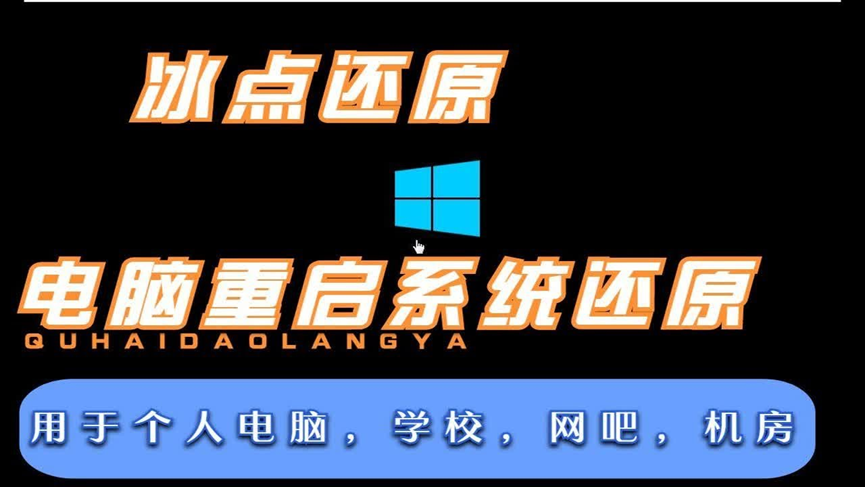
1. 进入控制台
解冻系统后,需要通过冰点还原的控制台进行重新上锁操作。首先,点击任务栏中的冰点还原图标,输入管理员密码,然后点击“确定”按钮进入控制台。
2. 选择冻结状态
在控制台中,选择“状态”选项卡。在“状态”选项卡中,有“冻结”和“解冻”两个选项。要重新上锁系统,选择“冻结”选项,这将使系统在重启后恢复到当前的冻结状态。
3. 应用设置
选择“冻结”状态后,点击“应用并重启”按钮,系统将自动重启并进入冻结状态。在此过程中,确保所有重要文件已保存,因为未保存的更改将在系统重启后丢失。
4. 验证冻结状态
系统重启后,可以通过查看任务栏中的冰点还原图标来验证系统是否已重新上锁。若图标显示为“冻结”状态,说明系统已成功重新上锁。
二、冰点还原如何重新设置冻结盘
在使用冰点还原时,可能需要重新设置冻结盘,以便调整系统保护的范围。以下是详细的操作步骤和方法:
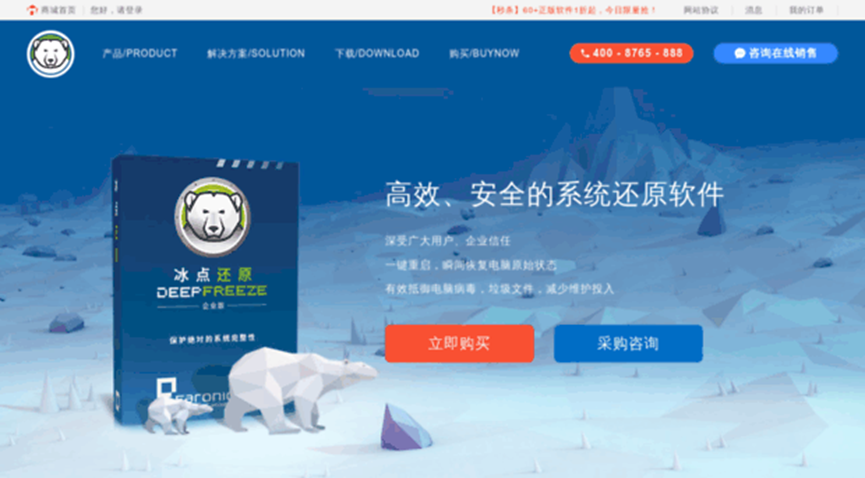
1. 进入配置界面
要重新设置冻结盘,首先需要进入冰点还原的配置界面。点击任务栏中的冰点还原图标,输入管理员密码,然后点击“确定”按钮进入配置界面。
2. 选择冻结配置
在配置界面中,选择“配置”选项卡。在“配置”选项卡中,可以看到当前的冻结配置,包括哪些盘符已被设置为冻结状态。
3. 修改冻结盘设置
若需要重新设置冻结盘,可以点击“修改配置”按钮。在弹出的配置窗口中,选择需要冻结或解冻的盘符。选中盘符旁边的复选框,然后点击“应用”按钮保存更改。
4. 应用配置并重启
修改冻结盘设置后,点击“应用并重启”按钮,系统将自动重启并应用新的冻结配置。在此过程中,确保所有重要文件已保存,因为未保存的更改将在系统重启后丢失。
5. 验证冻结盘设置
系统重启后,可以通过查看任务栏中的冰点还原图标和配置界面来验证新的冻结盘设置是否生效。若配置界面显示新的冻结配置,说明冻结盘设置已成功应用。
三、冰点还原冻结后重启会怎样
冰点还原冻结后,系统重启将恢复到冻结状态,这意味着所有未保存的更改将被丢弃,系统将回到最后一次冻结时的状态。以下是详细的说明:
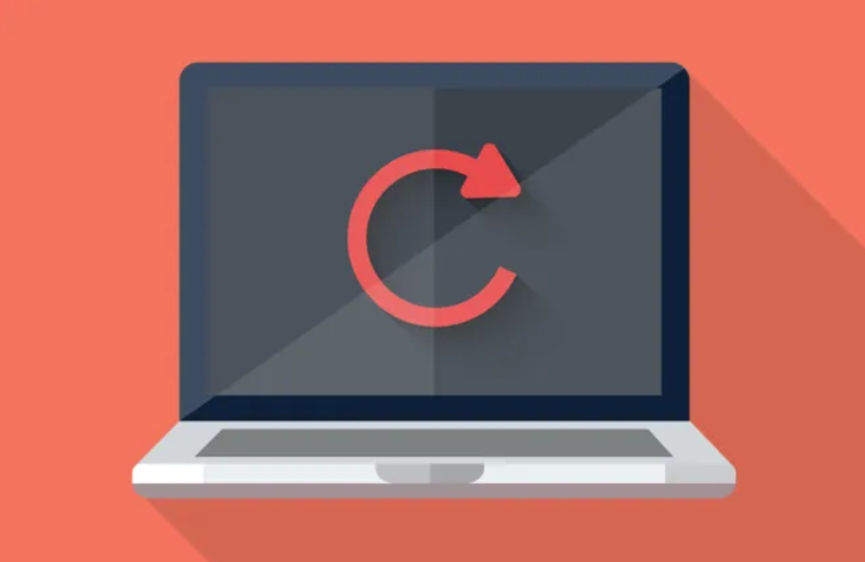
1. 恢复系统状态
冻结后重启时,冰点还原将自动恢复系统到最后一次冻结时的状态。这意味着任何未保存的文件、安装的软件或系统设置更改都将丢失,系统将回到最初的配置。
2. 防止数据丢失
由于系统在冻结状态下,任何对系统的更改都不会永久保存,这可以有效防止数据丢失和恶意软件的破坏。例如,病毒或恶意软件在系统重启后将被清除,无法对系统造成持久性影响。
3. 保持系统稳定
冻结状态下的系统将保持稳定和一致,避免因安装不兼容的软件或误操作导致的系统崩溃。对于公共计算机或教学设备,这种功能尤为重要,因为它能够确保每次启动时系统都处于一个已知的良好状态。
4. 便于系统维护
冻结功能使系统维护变得更加简单和高效。管理员只需定期解冻系统进行更新或维护,然后重新冻结,即可确保系统始终处于最新和最安全的状态。
总结
通过本文的详细介绍,我们深入探讨了“冰点还原解冻后如何重新上锁 冰点还原如何重新设置冻结盘”,并进一步介绍了冰点还原冻结后重启会怎样。冰点还原作为一款功能强大的系统保护工具,能够通过冻结系统状态,防止数据丢失和恶意软件的破坏。在实际使用中,用户可以通过合理配置和操作,充分利用冰点还原的功能,确保系统的安全和稳定。掌握这些使用技巧,能够帮助用户在系统维护和保护过程中实现更好的效果,确保系统的长久稳定和安全。
展开阅读全文
︾